ارتقاء به اوبونتو 24.04 LTS Noble Numbat: آموزش
Canonical اوبونتو 24.04 “Noble Numbat” را در 25 آوریل منتشر کرد. Noble Numbat دهمین نسخه LTS (پشتیبانی طولانی مدت) اوبونتو است و شامل چندین پیشرفت امنیتی و عملکردی است.
اوبونتو 23.10 «Mantic Minotaur» که در 20 اکتبر 2023 منتشر شد، همچنان تا جولای 2024 بهروزرسانیهای امنیتی را دریافت میکند.
در این راهنما، مراحلی را که برای ارتقا از اوبونتو 23.10 به اوبونتو 24.04 باید طی کنید، یاد خواهید گرفت.
چرا به اوبونتو 24.04 Noble Numbat ارتقا دهید؟
یکی از مزایای اصلی انتقال به اوبونتو 24.04 Noble Numbat این است که به عنوان نسخه LTS، کاربران پنج سال پشتیبانی امنیتی رایگان در مخزن اصلی اوبونتو دریافت خواهند کرد.
کاربرانی که در Ubuntu Pro ثبت نام می کنند، که برای استفاده شخصی رایگان است، از پنج سال به روز رسانی اضافی برای مخزن هسته و جهان بهره مند می شوند.
مشترکین همچنین می توانند افزونه پشتیبانی قدیمی را برای دو سال پشتیبانی اضافی خریداری کنند.
اگر پشتیبانی تا 12 سال کافی نیست، Noble Numbat ویژگیهای امنیتی جدیدی از جمله محدودیت فضای کاربر، سختسازی باینری و غیرفعال کردن نسخههای قدیمیتر TLS و AppArmor 4 را شامل میشود.
مهمتر از همه، همه باینری های اوبونتو 24.04 با توجه به درب پشتی مخفی بسته فشرده سازی داده xz Utils که در اوایل آوریل کشف شد، بازسازی شده اند.
یادداشت های انتشار Noble Numbat را بخوانید تا تمام مزایای ارتقاء را کشف کنید.
چگونه کار می کند
اگرچه از نظر فنی میتوانید با استفاده از ترمینال به اوبونتو 24.04 Noble Numbat بهروزرسانی کنید (به زیر مراجعه کنید)، اوبونتو از ارتقاء آسان به نسخه بعدی با استفاده از بهروزرسانی نرمافزار یکپارچه پشتیبانی میکند.
برای ارتقاء، ابتدا باید از به روز رسانی نرم افزار استفاده کنید تا مطمئن شوید نصب اوبونتو 23.10 به روز است. سپس میتوانید بهروزرسانی نرمافزار را دوباره برای ارتقا به اوبونتو 24.04 اجرا کنید.
سپس اوبونتو 23.10 با تماس با کانال های نرم افزاری مورد نیاز و بسته های قابل اجرا، فرآیند ارتقا را آغاز می کند. همچنین به شما پیشنهاد می شود بسته های قدیمی را حذف کنید.
اوبونتو به طور پیش فرض مخازن شخص ثالث و PPA ها را غیرفعال می کند. پس از ارتقای سیستم عامل به نسخه 24.04، می توانید آنها را از طریق خط فرمان دوباره فعال کنید.
مرحله 1. سیستم خود را آماده کنید
روند ارتقاء به اوبونتو 24.04 Noble Numbat آسان است. با این حال، همیشه ایده خوبی است که هنگام ایجاد تغییرات قابل توجه در سیستم عامل خود، از برخی اقدامات احتیاطی اساسی پیروی کنید.
- تمام فایل های باز و همه برنامه های در حال اجرا را ذخیره و بسته کنید.
- اگر از یک دستگاه قابل حمل استفاده می کنید، مطمئن شوید که به منبع برق وصل شده است تا از تخلیه باتری در حین ارتقا جلوگیری کنید.
- مطمئن شوید که یک نسخه پشتیبان کامل از سیستم را با استفاده از ابزار مورد علاقه خود اجرا کنید.
سپس بررسی کنید که آیا نسخه فعلی اوبونتو 23.10 به روز است یا خیر. ساده ترین راه برای انجام این کار این است:
- روی سوئیچ فضای کاری در بالا سمت چپ کلیک کنید، سپس «بهروزرسانی» را در کادر جستجو تایپ کنید.
- برای راه اندازی ابزار، روی نماد “Software Updater” کلیک کنید.
به روز رسانی نرم افزار اکنون تمام به روز رسانی های موجود را جستجو و نمایش می دهد. روی Install Now کلیک کنید، سپس رمز عبور سرپرست خود را وارد کنید تا آنها را دانلود و اعمال کنید.
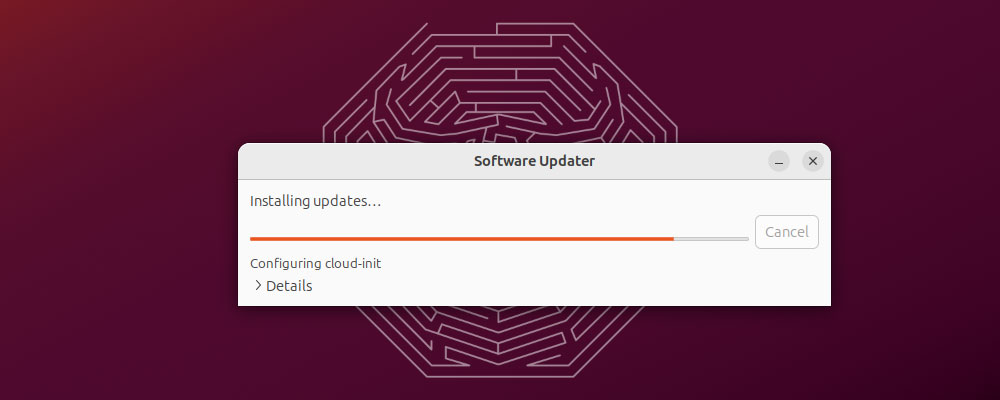
اگر اوبونتو 23.10 برای اعمال بهروزرسانیها از شما نیاز به راهاندازی مجدد دارد، روی «Reboot Now» کلیک کنید.
همچنین می توانید از خط فرمان برای به روز رسانی اوبونتو 23.10 استفاده کنید. ترمینال را باز کنید و اجرا کنید:
به روز رسانی sudo apt && sudo apt ارتقاء کامل
برای به روز رسانی اوبونتو 23.10 به آخرین نسخه، “Y” را فشار دهید.
مرحله 2. برای ارتقاء آماده شوید
در طول فرآیند به روز رسانی، سیستم احتمالاً از شما می خواهد که راه اندازی مجدد شود. اگر چنین است، دوباره وارد دسکتاپ اوبونتو شوید.
اکنون می توانید مراحل بالا را برای راه اندازی به روز رسانی نرم افزار از طریق سوئیچ فضای کاری (بالا سمت چپ) تکرار کنید.
سپس اعلانی خواهید دید که Ubuntu 23.10 به روز است، اما نسخه جدید (24.04) موجود است. برای ادامه، «Upgrade» را انتخاب کنید.
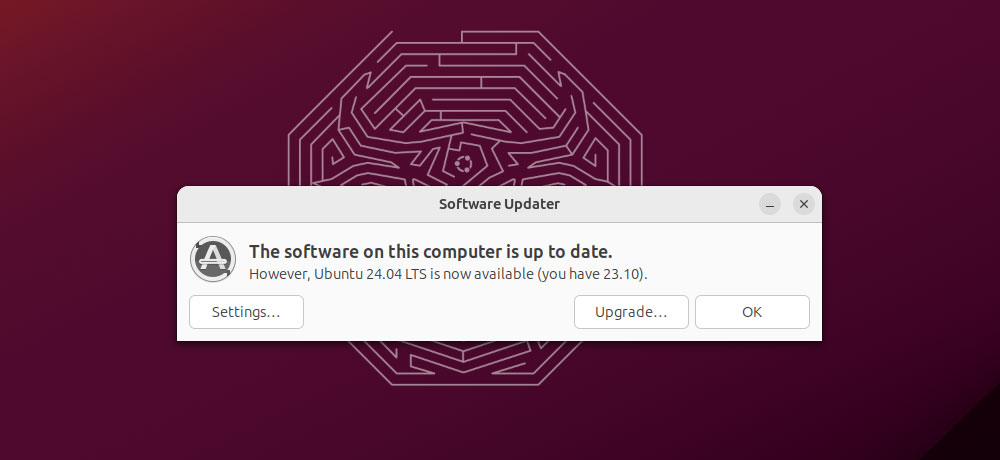
ما در ابتدا این گزینه را در طول آزمایشات خود ندیدیم، زیرا فقط چند ساعت پس از در دسترس قرار گرفتن اوبونتو 24.04 سعی در ارتقاء آن داشتیم. اگر پس از اجرای Software Updater با همین مشکل مواجه شدید، برنامه را ببندید، سپس Terminal را اجرا کنید.
از اینجا راه اندازی:
sudo update-manager -c
اگر اعلانی دریافت کردید که نسخه جدیدی از اوبونتو یافت نشد، پرچم '-d' را به دستور اضافه کنید:
sudo update-manager -c -d
اکنون ابزار ارتقا باید در حال اجرا باشد.
مرحله 3. ارتقا را اجرا کنید
هنگامی که جادوگر ارتقاء شروع می شود، معرفی مختصری از Ubuntu 24.04 LTS Noble Numbat و پیوندی به یادداشت های انتشار را نمایش می دهد. برای کشف آخرین پیشرفتهای Noble Numbat وقت بگذارید و از پیوند بازدید کنید و آنها را بخوانید.
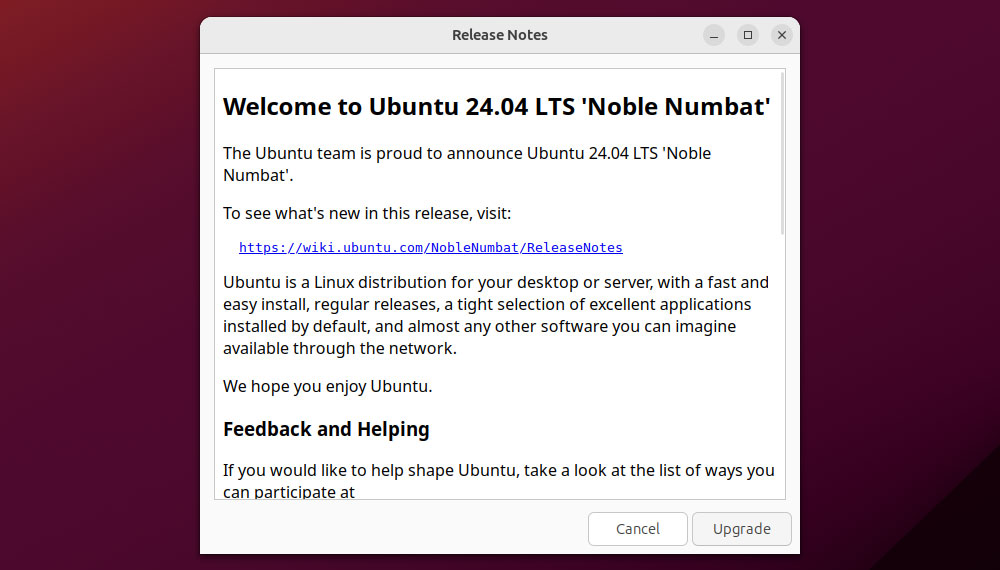
سپس «Upgrade» را انتخاب کنید تا دانلود ابزار ارتقای نسخه شروع شود. پس از تکمیل، ابزار راه اندازی می شود و اعلام می کند که در حال آماده سازی برای ارتقا است. اکنون پنجره ای ظاهر می شود که از شما می پرسد “آیا می خواهید ارتقا را شروع کنید؟”
اطلاعات را در اینجا بخوانید زیرا تعداد بسته های نصب شده و فضای مورد نیاز را فهرست می کند. سپس برای ادامه روی “شروع ارتقا” کلیک کنید.
مرحله 4. ارتقاهای خود را نصب کنید
ابزار ارتقاء انتشار با راه اندازی کانال های نرم افزاری جدید شروع می شود و سپس شروع به دانلود بسته های جدید ذکر شده در مرحله قبل می کند.
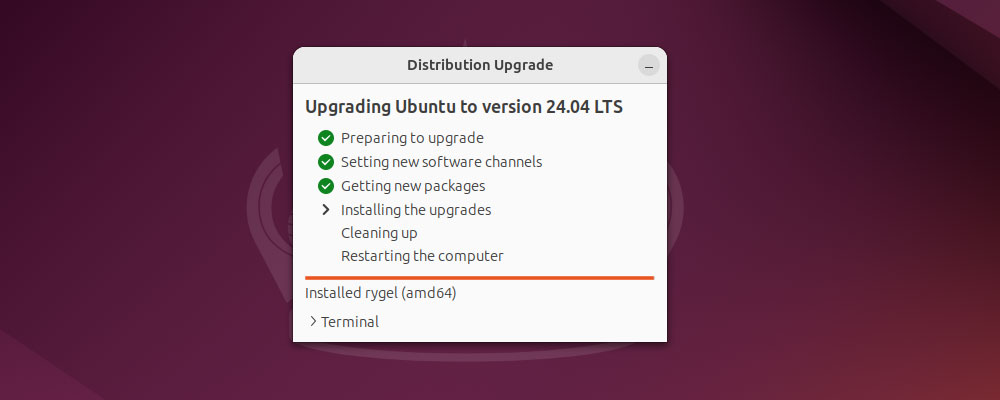
در طول این فرآیند ممکن است پیامی در مورد “libc6” مشاهده کنید که از او میپرسد آیا اوبونتو باید سرویسها را در حین ارتقاء بسته بدون درخواست مجدد راهاندازی کند یا خیر. برای تایید روی Next کلیک کنید.
هنگامی که ابزار ارتقاء نسخه شروع به نصب ارتقاء می کند، ممکن است متوجه شوید که تصویر زمینه سیستم به پس زمینه پیش فرض Noble Numbat تغییر می کند. در این مرحله، میتوانید برای مشاهده اطلاعات دقیق در مورد فرآیند ارتقا، روی «Terminal» نیز کلیک کنید.
مرحله 5. تمیز کردن
هنگامی که ارتقا دهنده انتشار به مرحله پاکسازی میرسد، پنجرهای ظاهر میشود که شما را تشویق میکند تا «پکیجهای قدیمی را حذف کنید».
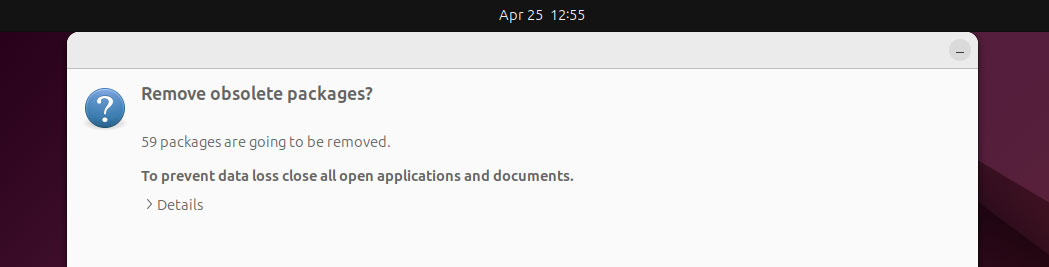
اگر مطمئن نیستید چه کاری انجام دهید، “جزئیات” را انتخاب کنید تا لیستی از بسته های اضافی را مشاهده کنید. شما می توانید آنها را “حفظ” انتخاب کنید، اما به منظور صرفه جویی در فضا، توصیه می کنیم “حذف” را انتخاب کنید.
مرحله 6. ارتقای خود را تأیید کنید
صرف نظر از اینکه بسته های قدیمی را حذف کنید، اوبونتو اکنون از شما می خواهد که سیستم عامل را مجددا راه اندازی کنید تا ارتقاء کامل شود. برای ادامه، گزینه Restart Now را انتخاب کنید.
هنگامی که روی دسکتاپ اوبونتو 24.04 قرار گرفتید، می توانید از طریق تنظیمات سیستم مجدداً بررسی کنید که ارتقاء موفقیت آمیز بوده است. فقط روی سوئیچ فضای کاری در بالا سمت چپ کلیک کنید و “برای” را در نوار جستجو تایپ کنید.
از اینجا، “درباره” را در تنظیمات انتخاب کنید تا نسخه سیستم عامل خود را ببینید.
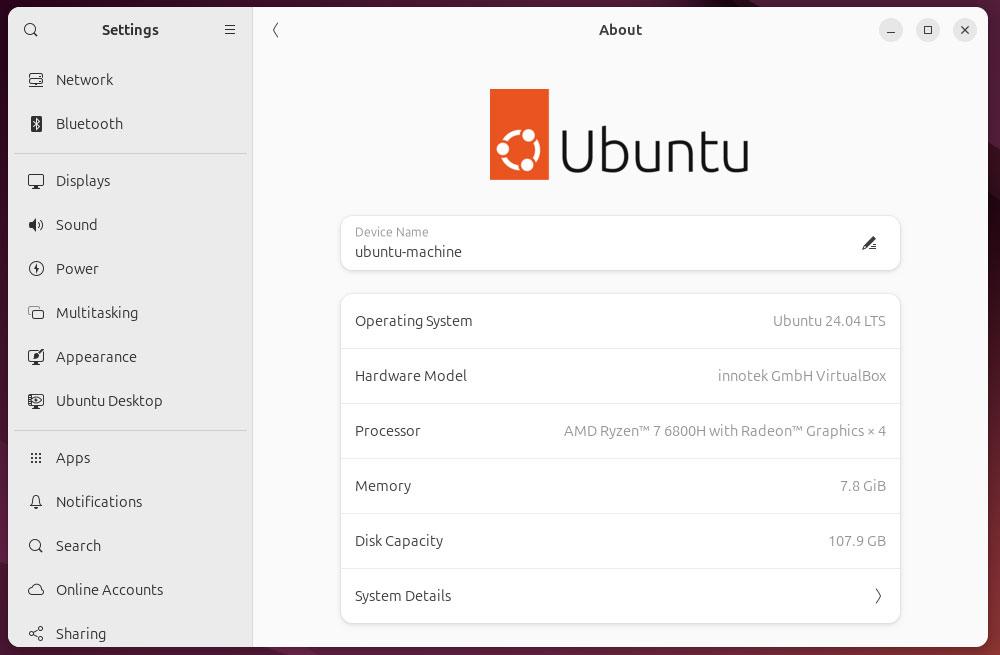
همچنین می توانید نسخه فعلی اوبونتو را با استفاده از دستور Terminal بررسی کنید:
lsb_release -a
مرحله 7. PPA و Repos را دوباره فعال کنید
هنگامی که اوبونتو به نسخه جدید ارتقا می یابد، به طور پیش فرض تمام مخازن شخص ثالث و PPA غیرفعال می شوند. خوشبختانه، آنها به راحتی از طریق ترمینال فعال می شوند.
Ubuntu 24.04 LTS Noble Numbat /etc/apt/sources.list سنتی را به نفع /etc/apt/sources.list.d/ubuntu.sources برای مدیریت پیکربندی منبع حذف می کند. این برای سازگار نگه داشتن سیستم عامل با فرمت جدید “deb822” است.
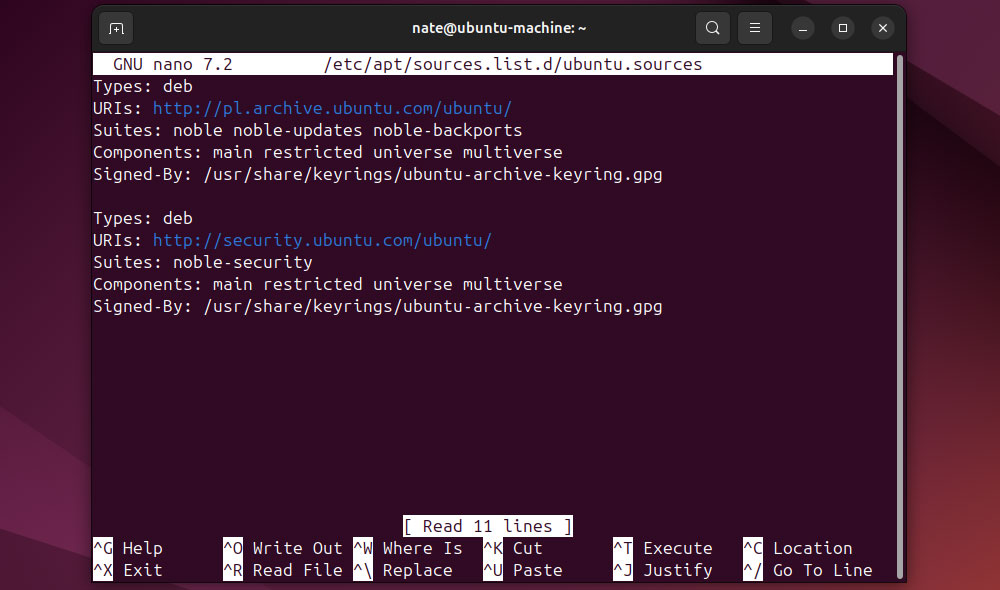
با این حال، فرآیند اصلی فعال سازی repo/PPAS یکسان باقی می ماند:
- ترمینال را راه اندازی کنید و اجرا کنید:
sudo nano /etc/apt/sources.list.d/ubuntu.sources - اگر مخزن شخص ثالث یا PPA مورد استفاده شما فعال نیست، “#” را در ابتدای خط مربوطه حذف کنید.
- Ctrl + X و سپس Y را برای خروج و ذخیره تغییرات تایپ کنید.
به روز باشید
حتی پس از ارتقا به اوبونتو 24.04، همیشه باید بهروزرسانیهای اضافی را بررسی کنید. برای انجام این کار، دستورالعمل های مرحله 1 را برای اجرای به روز رسانی نرم افزار تکرار کنید.
یا یک ترمینال راه اندازی کنید و سپس اجرا کنید:
sudo apt-get update && sudo apt-get upgrade
استفاده از ترمینال در این مورد سودمند است زیرا اگر هر یک از مخازن/PPA های شخص ثالث شما هنوز غیرفعال باشد، به شما هشدار می دهد.
از طریق خط فرمان به اوبونتو 24.04 ارتقا دهید
اگر از کاربران قدرتمند لینوکس هستید، ممکن است ترجیح دهید از طریق خط فرمان ارتقا دهید. این روش دارای مزایایی است زیرا هیچ پنجره و دکمه ای برای مدیریت وجود ندارد، اما ابتدا مطمئن شوید که مرحله 1 (بالا) را برای آماده سازی سیستم خود و انجام یک نسخه پشتیبان کامل انجام دهید.
سپس ترمینال را باز کنید و اجرا کنید:
sudo do-release-upgrade
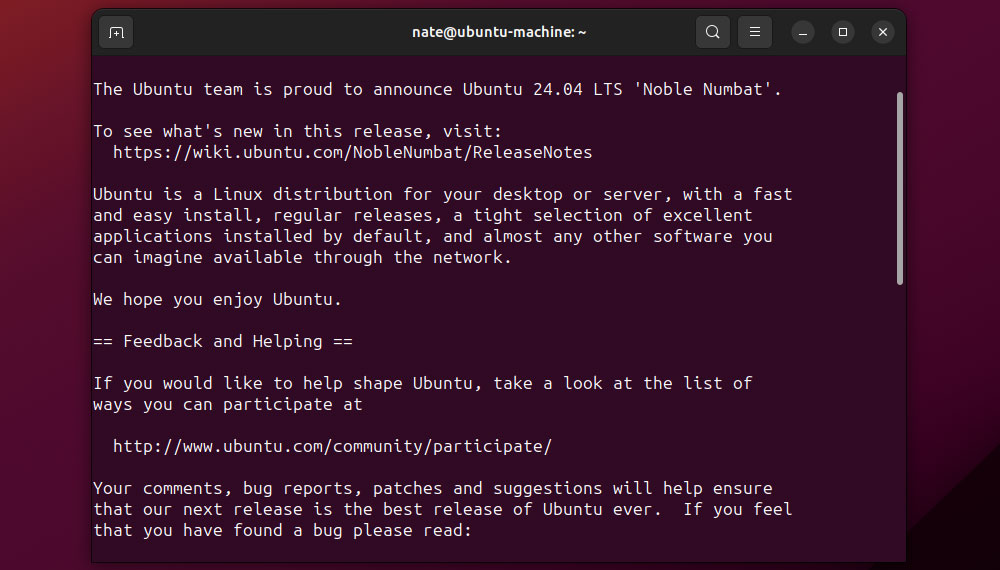
این دستور به طور خاص نسخه جدید اوبونتو را بررسی می کند و از شما می خواهد که آیا می خواهید به ارتقاء ادامه دهید. برای ادامه روی «y» ضربه بزنید.
وقتی این دستور را در ترمینال برای این آموزش اجرا کردیم، پیامی دیدیم که هیچ نسخه جدیدی از اوبونتو در دسترس نیست. ما توانستیم با اضافه کردن پرچم '-d' این مشکل را برطرف کنیم
sudo do-release-upgrade -d
امیدواریم این راهنمای گام به گام برای ارتقا از اوبونتو 23.10 به 24.04 مفید باشد و به سیستم شما امکان می دهد تا از 12 سال به روز رسانی امنیتی، بهبود عملکرد و آخرین ویژگی ها بهره مند شود.
یادداشت ویرایشگر: تصاویر و اسکرین شات های اوبونتو موجود در این مقاله به Canonical معرفی می شوند.
